Dim myPath
set WshShell = CreateObject („WScript. Coajă")retVal = WshShell. Rulați („C: \ temp \ firefox”, 3)
WScript. Părăsi
Puteți înlocui orice program din șirul în care am în prezent Firefox și dacă aplicația o permite. Se va lansa la maxim. Unele aplicații nu. De exemplu, această tehnică funcționează pentru Firefox, dar Chrome pare să aibă o minte proprie. Indiferent, acest script va funcționa cu majoritatea aplicațiilor.
Deschideți documente maximizate în Word
Pentru a maximiza orice document Word, folosind altceva decât un buton de comandă în Word, va trebui să activați modul Dezvoltator. Pentru a face acest lucru, faceți clic pe butonul Windows și selectați Opțiuni de cuvinte în partea de jos a picăturii. În meniul Opțiuni, selectați „Afișați fila Dezvoltator din Panglică“.
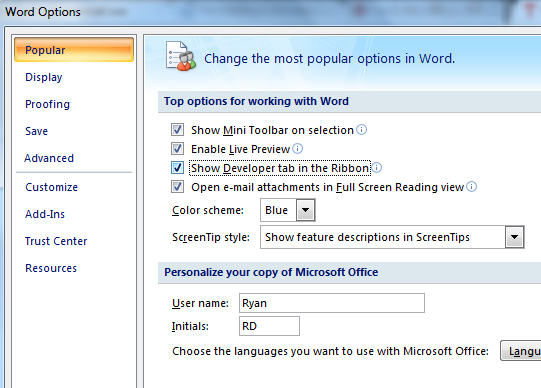
Acum puteți selecta elementul de meniu pentru dezvoltator și puteți folosi „modul de proiectare”Unde puteți codifica funcționalități minunate în documentele dvs. Word. Pentru a crea un buton care poate maximiza documentul pe ecranul complet, trebuie doar să activați Modul design, faceți clic pe butonul derulant Formulare și faceți clic pe obiectul buton.
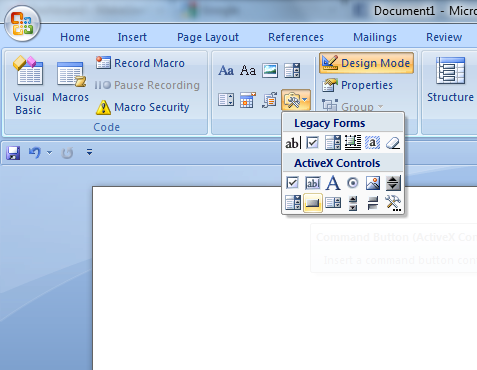
Plasați butonul oriunde doriți în document. Faceți clic dreapta pe buton, selectați Obiectul CommandButton apoi faceți clic pe Vizualizare Cod. Acum, puteți face două lucruri pentru a maximiza fereastra. Puteți forța aplicația Windows în sine pentru a maximiza astfel.
Aplicație. WindowState = wdWindowStateMaximize
Sau puteți face ca întregul document să meargă pe ecran complet și să eliminați complet barele de instrumente ale antetului.
ActiveWindow. Vedere. Ecran complet = Adevărat
Acest lucru pune întregul document pe ecran complet, cu doar o riglă activată (dacă faceți clic pe butonul riglă din stânga sus). Pentru a ieși din modul ecran complet, trebuie doar să atingeți tasta Escape.
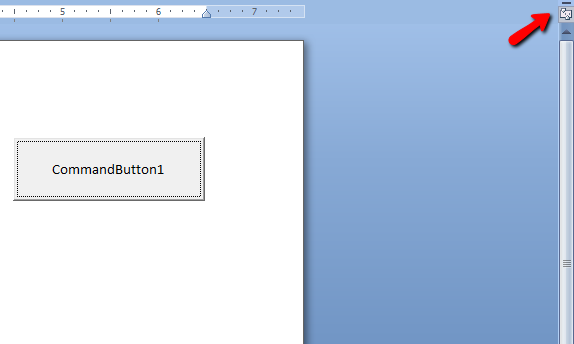
Pentru ce se poate folosi asta? Dacă nu aveți Microsoft Powerpoint, puteți utiliza această funcție pentru a utiliza Word ca instrument de afișare similar. Pentru a trece la pagina următoare, trebuie doar să derulați în jos documentul.
Dacă nu doriți să utilizați un buton de comandă și preferați să aveți documentul deschis automat în acest mod, utilizați codul de mai sus în funcția Document_Open (). Puteți ajunge la această funcție în editorul de coduri selectând „Document”Din stânga în partea de sus a ferestrei de cod și„Deschis”Din meniul vertical.
Deschide foi de calcul maximizate în Excel
Ce puteți face cu VBA în Word, puteți face, de obicei, și în Excel, cu excepția faptului că lucrurile vor fi doar puțin diferite. Puteți activa bara de instrumente pentru dezvoltatori la fel cum ați făcut-o în Word de mai sus, dar când adăugați un buton, veți vedea că Excel dorește să aplicați o Macro. Tot ce trebuie să faceți este să numiți o Macro nouă și să faceți clic pe „NouButon ”. Asta te va introduce în editorul de coduri.
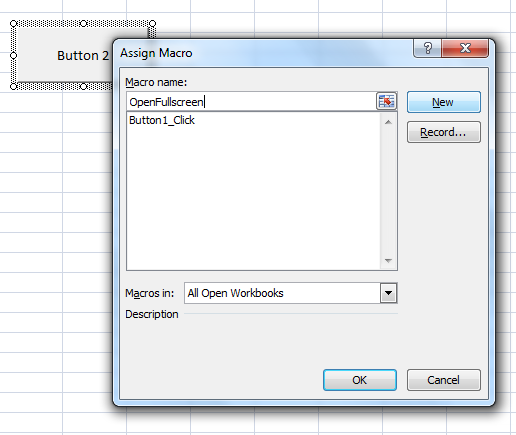
Aici veți introduce codul pentru a maximiza foaia de calcul și a elimina barele de defilare.
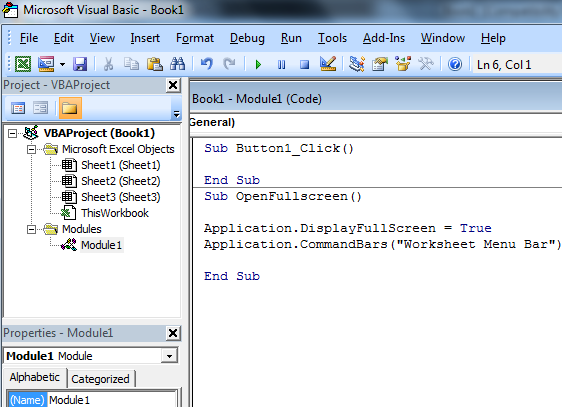
Dacă nu sunteți obișnuit să codificați în VBA, veți observa că multe dintre obiectele pe care le puteți face referire în codul dvs. sunt afișate în stânga. Puteți efectua o serie de acțiuni pe anumite foi și cărți de lucru și pe o mulțime de obiecte din interiorul acestor foi. În acest caz, faceți referire la întreaga aplicație Excel.
Aplicație. DisplayFullScreen = True
Aplicație. CommandBars ("Bara de meniu a foii de lucru"). Activat = False
Puteți efectua o serie de acțiuni pe anumite foi și cărți de lucru și pe o mulțime de obiecte din interiorul acestor foi. În acest caz, faceți referire la întreaga aplicație Excel. Acest cod va converti fereastra Excel în modul ecran complet și apoi va elimina complet bara de meniu din partea de sus a ecranului.
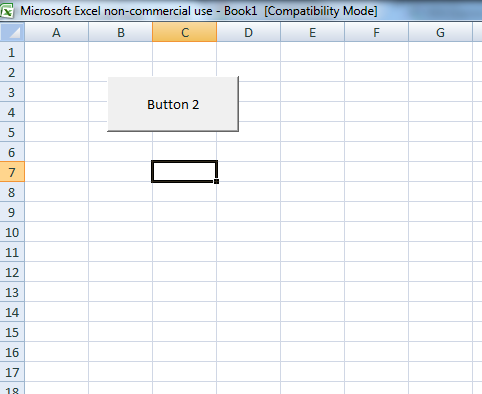
La fel ca în Word, puteți ieși din acest mod cu tasta Escape și puteți utiliza același cod și pe ecran. Puteți utiliza acest cod și în funcțiile Workbook_Open () sau Worksheet_Activate () pentru a activa modul pe ecran complet fără a fi nevoie de buton. Cu toate acestea, doriți să efectuați magia dvs. de scenariu depinde de dvs.!
Așadar, porniți Notepad sau MS Office și încercați aceste scripturi. V-ați gândit la unele utilizări creative pentru lansarea de aplicații maximizate? Partajează experiențele tale în secțiunea de comentarii de mai jos.
Credit imagine: Shutterstock
Adresa ta de email nu va fi publicată. Câmpurile obligatorii sunt marcate *

